Maison >Les sujets >excel >Dois-je commencer par un signe égal lors de la saisie d'une formule dans Excel ?
Dois-je commencer par un signe égal lors de la saisie d'une formule dans Excel ?
- 藏色散人original
- 2020-05-25 08:55:2825276parcourir
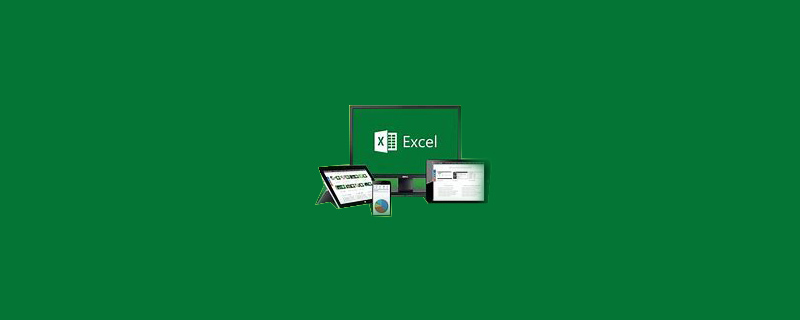
Devez-vous commencer par un signe égal lorsque vous saisissez une formule dans Excel ?
Lors de la saisie d'une formule dans Excel, elle doit commencer par un signe égal.
Comment saisir des formules dans Excel
Cliquez d'abord avec la souris pour sélectionner la cellule dans laquelle vous souhaitez saisir la formule.
Recommandé : "Tutoriel Excel"
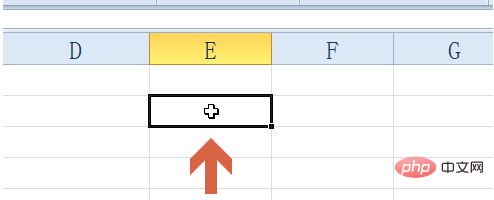
Après avoir sélectionné la cellule, vous pouvez saisir la formule directement dans la cellule Entrée, vous Vous pouvez également cliquer sur la barre d'édition au-dessus d'Excel et saisir la formule dans la barre d'édition. Après la saisie, le contenu de la formule sera affiché dans la cellule et la barre d'édition. Personnellement, je trouve plus pratique de saisir des formules dans la barre d'édition.
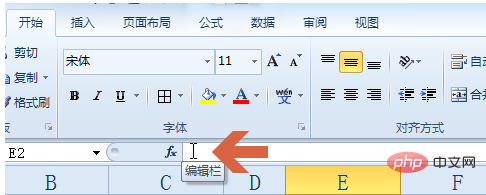
Vous devez d'abord saisir un signe égal, ce qui équivaut à indiquer au programme Excel qu'il s'agit du début d'une formule.
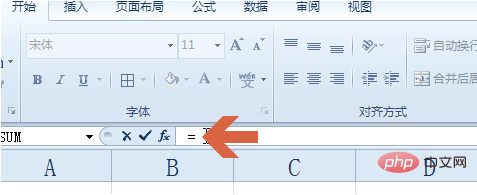
Saisissez ensuite le reste du contenu de la formule. Par exemple, dans cet exemple, saisissez "=1+2". Après la saisie, le contenu de la formule sera affiché dans la cellule. et barre d'édition.
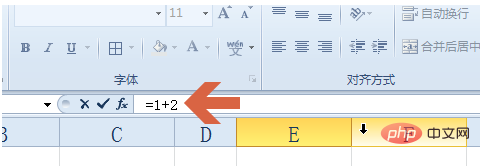
Après avoir saisi la formule, cliquez sur le bouton de coche sur le côté gauche de la barre d'édition, ou appuyez sur la touche Entrée pour terminer la saisie. Excel effectuera automatiquement des calculs.
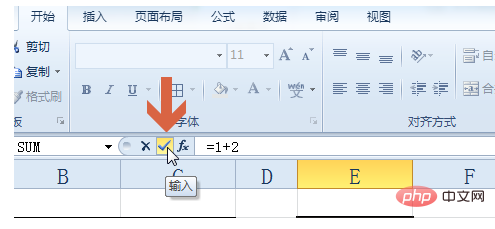
Après avoir appuyé sur le bouton à cocher ou sur la touche Entrée, le résultat du calcul de la formule sera affiché dans la cellule. Le contenu de la formule sera affiché dans la barre d'édition.
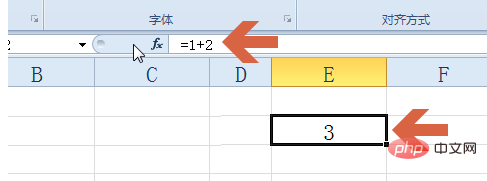
Vous pouvez référencer des cellules dans des formules Excel, afin que le contenu des cellules référencées soit calculé. Vous pouvez saisir directement le nom de la cellule pour référence. Tel que "=B2+C2". Mais le plus pratique est de saisir le signe égal, de déplacer la souris et de cliquer sur la cellule à référencer, par exemple en cliquant sur la cellule B2. De cette façon, B2 est automatiquement ajouté après le signe égal. cliquez sur d'autres cellules. Cela facilite et accélère le calcul d’autres cellules.
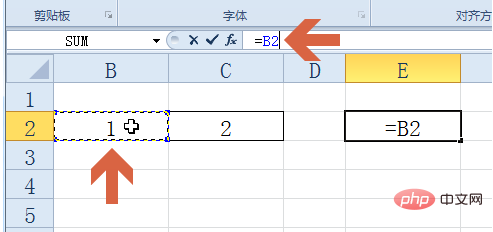
Après avoir appuyé sur le bouton coche ou sur la touche Entrée, s'il y a une erreur dans la formule saisie, Excel affichera une boîte de dialogue demandant des erreurs de formule et des suggestions de modification. Si vous acceptez les suggestions de modification, cliquez simplement sur "OK", sinon vous devez fermer la boîte de dialogue et modifier la formule manuellement.
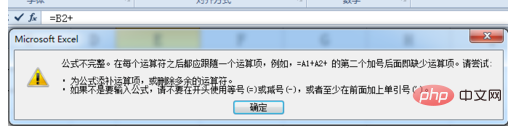
Voici juste une brève introduction sur la façon de saisir des formules dans Excel. Les formules Excel peuvent contenir de nombreux contenus, tels que : du texte, des fonctions, des paramètres de fonction, des parenthèses, etc. Ceux-ci doivent être maîtrisés progressivement au cours de l’utilisation.
Ce qui précède est le contenu détaillé de. pour plus d'informations, suivez d'autres articles connexes sur le site Web de PHP en chinois!

